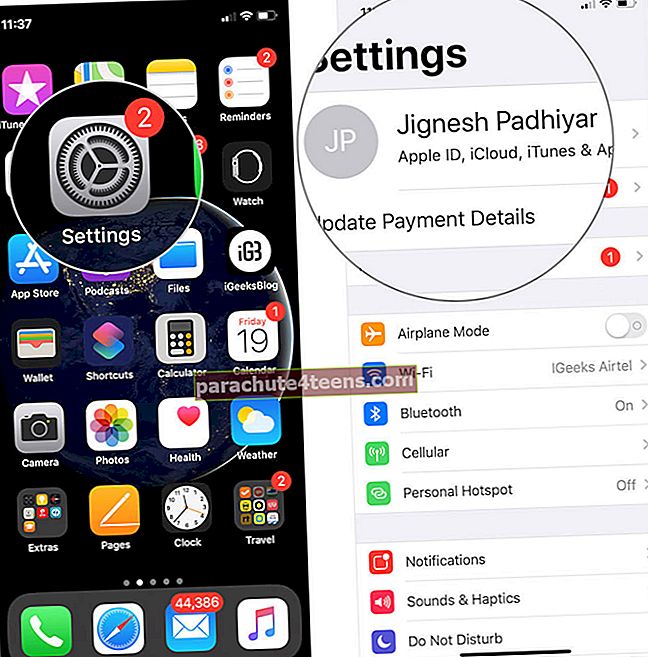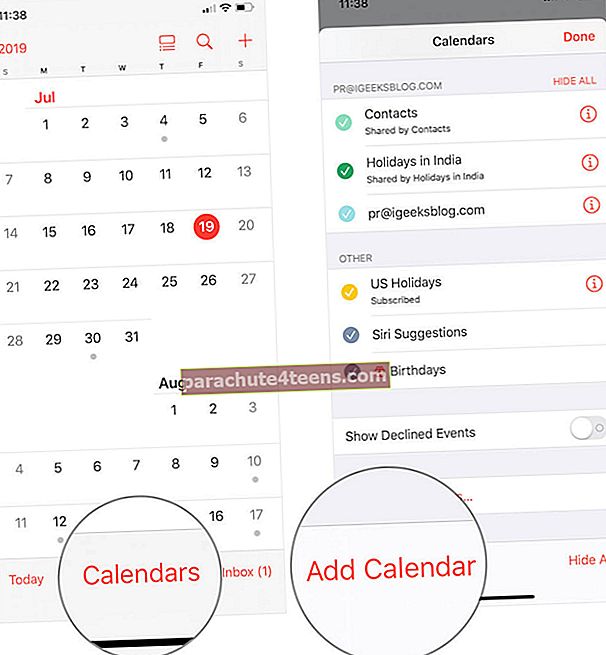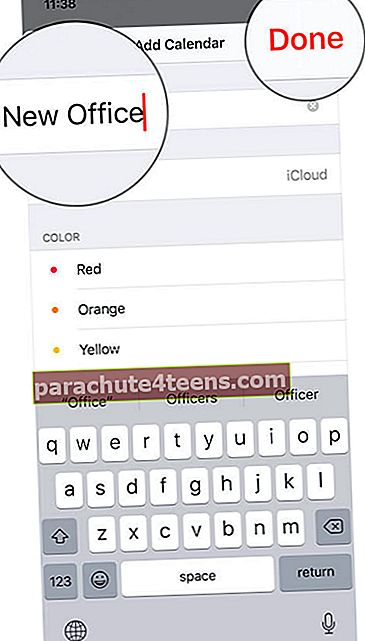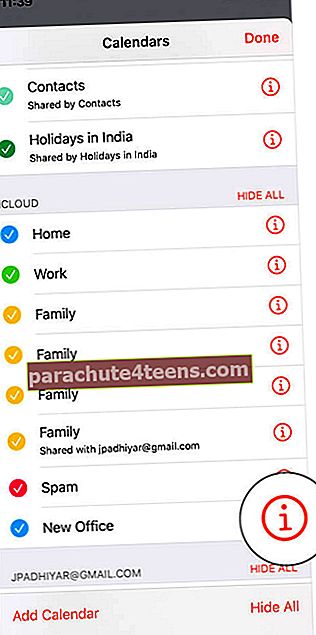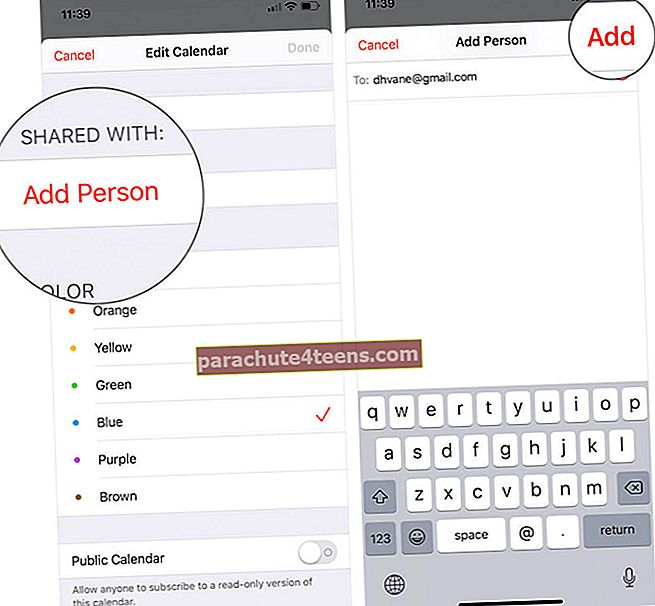Olemme oppineet jakamaan yksittäisiä kalenteritapahtumia, mutta jos haluat tehdä yhteistyötä jonkun kanssa kalenterissa, sinun on jaettava koko kalenteri. ICloudin ja Kalenteri-sovelluksen avulla iPhone / iPad helpottaa kalenterien jakamista, jotta useita ihmisiä voidaan kutsua katsomaan (ja valinnaisesti muokkaamaan) kalenteritapahtumia.
Jaetut kalenteritapahtumat ovat erittäin hyödyllisiä ja melko joustavia, kun työskentelet kalenterin parissa, jota useiden ihmisten on muokattava. Sinulla voi olla jaettuja kalentereita puolisosi, sinun ja työtovereidesi ja melkein kaikkien muiden välillä. Jos olet maailmankiertueella ystäviesi kanssa eri reiteillä ryhmässäsi, jaettu kalenteri voi olla erittäin kätevä.
Näin voit luoda jaetun kalenterin ja myös muuttaa vanhan (aiemmin luodun) kalenterin jaetuksi. Opit myös hallitsemaan rajoituksia ihmisille, joiden kanssa jaat kalenterisi.
- Ota iCloud-kalenteri käyttöön
- Kalenterin jakaminen iPhonesta tai iPadista
- Muuta jaettujen kalentereiden muokkausoikeutta iPhonessa tai iPadissa
Ota iCloud-kalenteri käyttöön
Varmista ensin, että olet ottanut iCloudin käyttöön kalentereille. Tehdä niin,
- Avata asetukset→ Napauta Sinun Profiili.
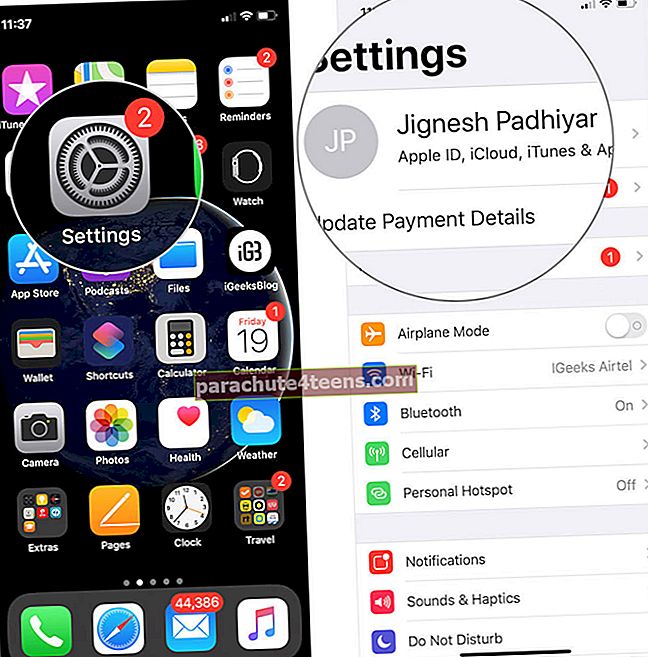
- Näpäytä iCloud→ Käynnistä kytkin vieressä Kalenterit
Kalenterin jakaminen iPhonesta tai iPadista
Jos haluat luoda uuden kalenterin ja jakaa sen, toimi seuraavasti:
- Avaa Kalenteri-sovellus → Napauta Kalenterit → Napauta Lisää kalenteri. Jos haluat jakaa nykyinen kalenteri, hypätä vaihe # 3.
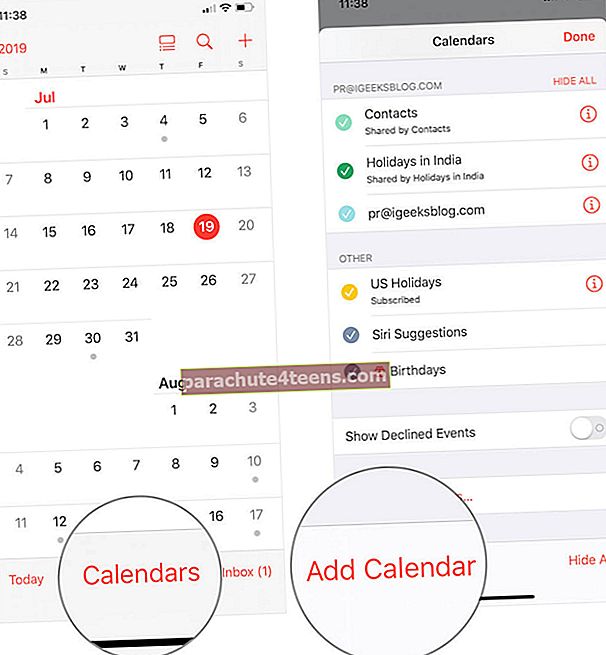
- Anna kalenterille nimi ja napauta Tehty.
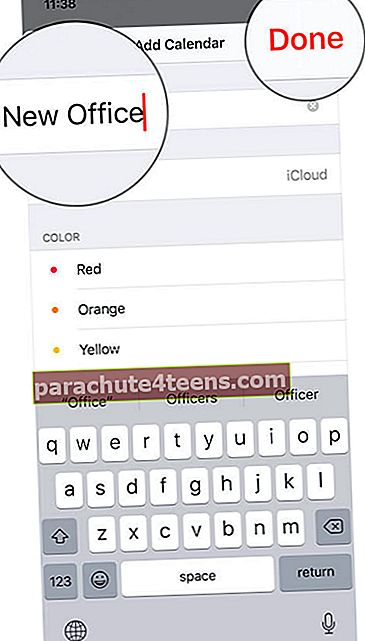
- Näpäytä "Minä" uuden kalenterin vieressä.
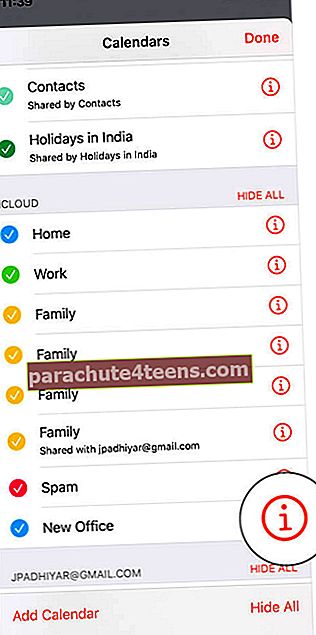
- Alla Jaettu, Näpäytä Lisää henkilö ja anna sen henkilön sähköpostiosoite, jonka kanssa haluat jakaa kalenterin.
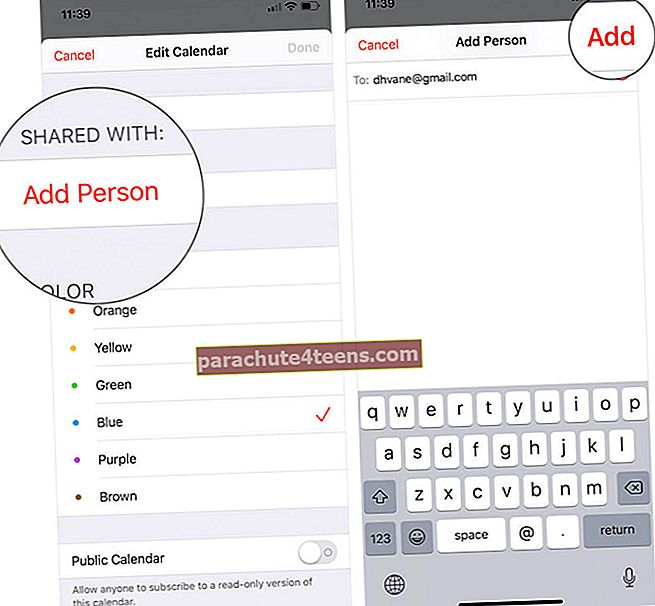
Muuta jaettujen kalentereiden muokkausoikeutta iPhonessa tai iPadissa
Voit muokata jakamis- tai muokkausvaihtoehtoja napauttamalla henkilöä, jolle olet jakanut kalenterin. Sammutetaan Salli muokkaus estää henkilöä tekemästä muutoksia jaettuun kalenteriin.

Jos haluat lopettaa kalenterin jakamisen milloin tahansa, napauta Lopeta jakaminen ja vahvista.

Jälleen kerran, huomaa, että tämä toimii vain, kun iCloud on käytössä.
Siinä kaikki, ihmiset!
Voit myös tutkia:
- Gmail-kalenteria ei synkronoida iPhonessa: korjattavia vinkkejä
- Kuinka tarkastella syntymäpäiviä Apple Calendar -sovelluksessa iPhonessa, iPadissa tai Macissa
- ICloud-kalenterin vieminen iPhonelle
- GroupCal: Jaettu kalenteri iPhonelle ja Androidille
Jaa palautteesi kanssamme alla olevassa kommentissa.